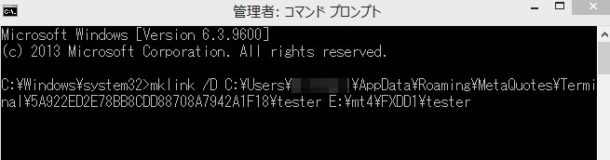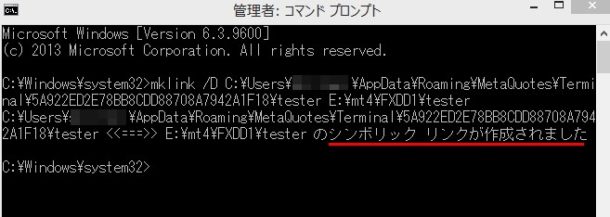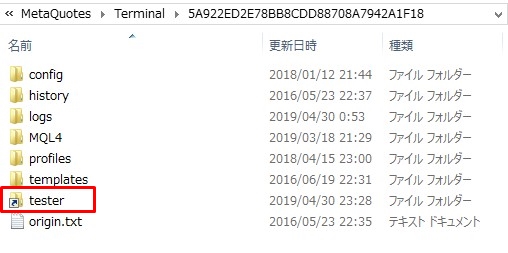メタトレーダーでEAをバックテストした際、途中で止まった事はないでしょうか?
EAによってはバックテストで大量のログは吐き、バックテストは途中でストップ!
そしてWindowsからは「ディスク領域不足」の警告が!
そうならない為にログファイルの保存先を変更しましょう。

EAバックテスト中にディスク領域不足の警告が!
メタトレーダーを使ってると様々なログが溜まってきます。
その中でも特定のEAはバックテスト時に大量のログを吐き、一気にCドライブがいっぱいになり、バックテストどころか、PC自体が身動きが取れない状態になることすらあります。
下記はバックテスト中にCドライブがパンクした状態です。
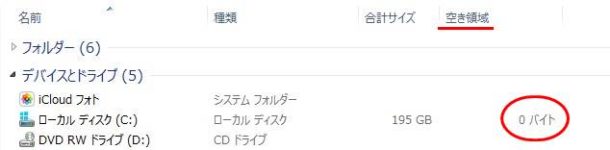
空き領域 0バイト!
この状態では、この記事を書くための画面コピーを撮るのもギリギリの動きです。
バックテスト中にCドライブがいっぱいになった時の対処法
まずは不要なログファイルを削除しましょう。
MT4の右上の「ファイル」より「データフォルダを開く」を選択します。
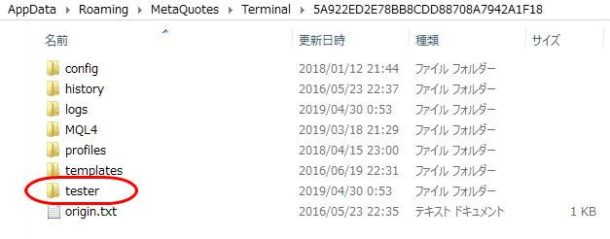
データフォルダを開くと「tester」があり、これを開くと「history」と「logs」があり、この中にログファイルがあります。
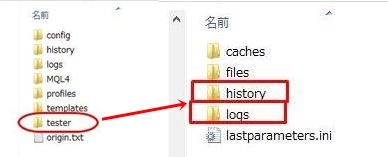
不要なファイルを削除する前にデータフォルダは開いたままでMT4を終了して下さい。
MT4を開いたままだとログファイルがロックされており削除出来ません。
まずは、「history」フォルダの中のティックファイル「FXTファイル」を削除します。
このフォルダは基本的に空っぽにして問題ありません。
同様の複数ファイルがある場合は全て削除して下さい。
これで10Gで結構な大きさです。
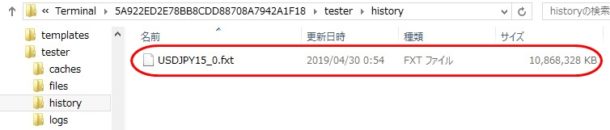
次に「logs」フォルダの中の「LOGファイル」を削除します。
ここも複数ある場合は全て削除して下さい。
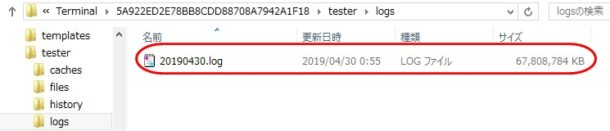
こちらはなんと67Gもの強大なファイルとなってます。
そりゃCドライブがいっぱいになるわ!
この怪獣のようにログを吐き出すEAの正体は「Angel Heart USDJPY」です。
過去12年分のバックテストで吐き出すログや300Gオーバー!
過去最高記録を更新しました(笑)
根本的解決策はシンボリックリンクでMT4データフォルダの保存先を変更しよう!
ログファイルを削除しても一時的な解決しかなりません。
複数のEAのバックテストで溜まったログなら削除だけでも当面大丈夫だと思いますが、「Angel Heart USDJPY」の様なギガモンスターなEAならひとたまりもありません。
よってMT4データフォルダをより大きな容量のドライブに移動させます。
もちろんCドライブ以外により大きな容量のドライブが必要です。
内蔵ドライブになければ、外付けHDDでも大丈夫です。
「tester」フォルダを大容量ドライブに移動する
まずはMT4の右上の「ファイル」の「データフォルダを開く」からデータフォルダを開き、移動させたいドライブの任意の場所に「tester」フォルダを移動します。
この任意の場所ですが、ドライブの直下よりは「E:¥mt4¥FXDD1」の様に「mt4」フォルダを作成し、その中に該当MT4がわかりやすい名称のフォルダを作成し、その中にコピーすると後からわかりやすいですし、複数のMT4でシンボリックリンクを行う場合に「mt4」フォルダ内で整理出来ます。
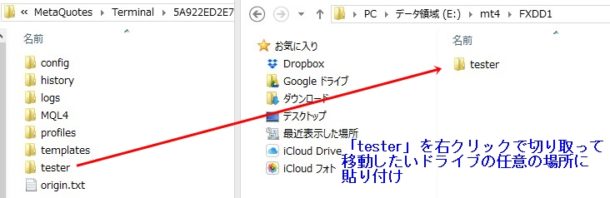
コマンドプロンプトでシンボリックリンクを作成する
まずはコマンドプロンプトを管理者モードで起動します。
Windows7の場合
「スタート」 ⇒ 「すべてのプログラム」 ⇒ 「アクセサリ」の中の「コマンドプロンプト」を右クリックし「管理者として実行」を選択します。
Windows8、10の場合
「スタート」を右クリックし、メニューの「コマンドプロンプト(管理者)」を選択します。
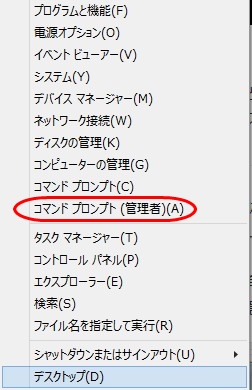
シンボリックリンクの説明
シンボリックリンクとは、あるフォルダやファイルで別のフォルダやファイルを参照させる機能です。
例えばCドライブの直下にlogフォルダがあり、これをEドライブの直下に移動させ、それでもあたたかもCドライブの直下にあるのと同様な動きをさせる事が出来ます。
パスで言うとC:\logをE:\logに移動する事となります。
その場合コマンドプロンプトのC:\Windows\system30>に続くコマンドは下記となります。
C:\Windows\system30>mklink△/D△C:\log△E:\log
△は半角スペースです。
「tester」をシンボリックリンクさせる
MT4のデータフォルダで例えば下記の場合
C:\Users\metaburo\AppData\Roaming\MetaQuotes\Terminal\5A922ED2E78BB8CDD88708A7942A1F18\tester
を
E:\mt4\FXDD1\tester
へ移動させシンボリックリンクしたい場合は下記のパスとなります。
C:/Windows/system30>mklink△/D△C:\Users\metaburu\AppData\Roaming\MetaQuotes\Terminal\5A922ED2E78BB8CDD88708A7942A1F18\tester△E:\mt4\FXDD1\tester
△は半角スペースです。
パスは間違えるとダメなのでアドレスバーより右クリックでコピー、コマンドプロンプト上でも右クリックで貼り付けして下さい。
実際はこんな感じになります。(モザイクの所は文字が入ります)
「Enter」を押すと正しく入力されていると下記にの様に「シンボリックリンクが作成されました」となります。
移動元のMT4データフォルダに移動してなくなった「tester」フォルダが再びショートカットして作成されます。
中を開けば移動先のフォルダの中身であればシンボリックリンクの成功です。